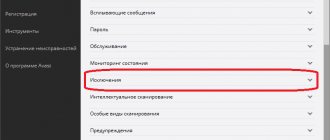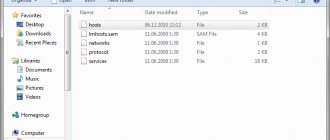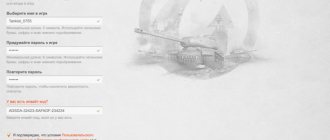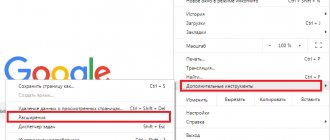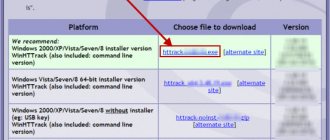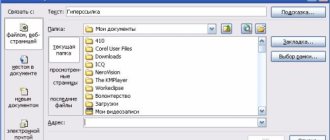Современные антивирусные пакеты, устанавливаемые пользователями в Windows-системах, очень часто ведут себя весьма непредсказуемо, распознавая какие-то файлы, папки или интернет-страницы как потенциально опасные. Некоторые программы могут определяться как нежелательное ПО. Конечно, абсолютно ко всем антивирусам это не относится, поскольку чаще всего проблемы наблюдаются только с пакетами Avast. Но и популярные защитные средства от Eset тоже иногда могут потребовать ручного вмешательства пользователя.
Давайте вместе определимся с тем, как в Eset добавить в исключения файлы, папки и установленные программы, включая и те, которые в процессе работы могут затребовать обращение к определенным интернет-ресурсам. Вариантов действий может быть несколько, но все зависит от того, какой именно объект и для каких целей необходимо исключить из списка обязательного сканирования и в автоматическом, и в ручном режиме.
Как добавить в исключение Eset NOD32 папки при сканировании диска?
Самый примитивный метод установки игнорирования проверки какого-то объекта или группы объектов является запуск выборочного сканирования, при котором в окне выбора дисков со всем их содержимым необходимо отметить только те диски или директории, для которых проверка будет выполнена после старта процесса.
Однако это неудобно в том плане, что по умолчанию защита файловой системы в реальном времени активна, а сам антивирус все равно следит за безопасностью системы.
Добавление в исключение файлов и приложений
В NOD32 можно лишь вручную указать путь и предположительную угрозу, которую хотите исключить из ограничения.
- Запустите антивирус и перейдите во вкладку «Настройки».
- Выберите «Защита компьютера».
- Теперь кликните на иконку шестерни напротив «Защита файловой системы в режиме реального времени» и выберите «Изменить исключения».
- В следующем окне кликните кнопку «Добавить».
- Теперь вам нужно заполнить данные поля. Вы можете ввести путь программы или файла и указать конкретную угрозу.
- Если вы не хотите указывать имя угрозы или в этом нет надобности – просто передвиньте соответствующий ползунок в активное состояние.
- Сохраните изменения кнопкой «ОК».
- Как видите всё сохранилось и теперь ваши файлы или программа не сканируются.
Как в Eset добавить в исключения файлы и папки?
Куда проще указать антивирусу выбранные пользователем каталоги или файлы, которые будут игнорироваться абсолютно всеми встроенными защитными модулями (и основным антивирусом, и дополнительным файрволом, который присутствует в модификациях Smart Security и Internet Security). Для этого необходимо вызвать раздел расширенных параметров, воспользовавшись меню ПКМ, вызываемом на значке антивируса в системном трее, после чего в блоке исключений кликнуть по ссылке изменения настроек и нажать кнопку добавления объекта.
Теперь можно выбрать либо весь диск (раздел), либо отдельный каталог, либо какой-то файл, а затем сохранить установленные опции.
Теперь давайте посмотрим, как в Eset добавить в исключения только файлы какого-то определенного типа или формата. Для этого при указании диска или папки необходимо использовать задание расширения, выделив его слева знаком звездочки. Например, в системном разделе вам нужно исключить из списка проверки все файлы формата DOC.
В этом случае необходимо указать последовательность, показанную на изображении выше.
Что такое исключения и для чего они нужны
Для обеспечения эффективной защиты антивирусное ПО ежедневно обновляет базу сигнатур, куда добавляются данные о новых видах угроз. Более того, программа блокирует деятельность любых приложений, которые не имеют соответствующие сертификаты безопасности или если нельзя определить, кто и с какой целью создал ПО. В результате возникают сбои, когда какой-то файл маркируется как опасный по ошибке. Вот только несколько самых распространенных случаев:
- самописные программы, созданные самим пользователем;
- сторонние утилиты, которые не прошли сертификацию;
- файлы компьютерных игр.
Часто такие программы обращаются к операционной системе и ее ресурсам, что антивирус может расценивать как угрозу. Или, к примеру, компьютерная игра нагружает процессор, так как необходимы большие вычислительные мощности. И это тоже может считаться попыткой нанести ущерб ПК. В итоге такая деятельность блокируется антивирусом. Из-за этого пользователь не может открывать файлы, запускать приложения и полноценно работать на ПК. Если вы точно уверены, что они не представляют вам угрозы, то нужно понять, как добавить файл в исключения NOD32. Более того, можно добавлять в список целые папки, что будет как раз актуально для видео игр и программ. В случае чего данные из перечня можно в любой момент убрать.
Альтернативный метод доступа к списку исключений
И еще несколько слов о том, как в Eset добавить в исключение выбираемые пользователем объекты, но уже с применением альтернативного доступа к нужным настройкам антивируса. Аналогично предыдущему примеру можно воспользоваться главным окном программы с выбором редактирования параметров защиты файловой системы в реальном времени, которые находятся в разделе настроек основного меню слева.
После клика на стрелке перехода к настраиваемым опциям в блоке защиты потребуется раскрыть выпадающий список и выбрать в нем изменение исключений. После этого появится то же самое окно добавления нового элемента, которое было представлено в прошлом примере.
Для управления исключениями в плане доступа к интернету используется блок соответствующих параметров, находящийся в том же разделе, где и инструментарий защиты файловой системы. Также управление можно осуществлять на уровне URL-адресов, где прописываются адреса с разрешенным доступом.
Примечание: при выполнении сканирования по требованию в опциях проверки обязательно нужно активировать пункт пропуска исключений!
Нод блокирует сайты
Но если вы уверены, что на сайте, который нод считает подозрительным, нет для вашего компьютера ничего опасного (на ваш страх и риск), есть возможность добавить его в исключения антивируса. А так же, этот способ используют те, кто не хотят платить за лицензию и хотят добавить в исключения сайты с ключами для того, что бы позаимствовать логин и пароль для обновления антивируса. Но ваш покорный слуга, против таких спорных методов и считает, что потратить тысячу рублей в год на защиту данных вполне терпимо. Ну, довольно уже лирики, перейдем к рассказу о настройке антивируса нод.
Интерфейс программы NOD32 очень прост в использовании, поэтому основная часть рассказа будет представлена в картинках.
Варианты отключения некоторых защитных модулей
Наконец, с основными вопросами по поводу того, как в Eset добавить в исключения пользовательские объекты, которые заведомо опасными не являются (например, взломанные программы с генераторами ключей или лицензий вроде KeyGen.exe), ясность внесена. Остается сказать, что в некоторых случаях бывает целесообразно отключать средства защиты в виде слежения за безопасностью файловой системы и фильтрации трафика на уровне файрвола.
В этой ситуации можно либо приостановить защиту на определенный промежуток времени (например, при загрузке файлов из интернета), либо деактивировать только файрвол (разрешить весь трафик). Но такие действия являются крайне небезопасными, поэтому настоятельно рекомендуется активировать полную защиту по окончании загрузок, установки апплетов и т. д.
Добавляем файлы в исключения
Чтобы провести данную манипуляцию, вам нужно сделать следующее:
- откройте основное окно антивируса, нажав по ярлыку на рабочем столе или по иконке в трее;
- выберите пункт «Дополнительные настройки»;
- отыщите и откройте вкладку «Защита от вирусов»;
- найдите пункт «Исключения» и нажмите «Изменить»;
- укажите путь до файла или папки, которые необходимо добавить в исключение;
- нажмите «Ок».
Теперь эти файлы помещены в специальный список. Это означает, что при их активации антивирус не будет сканировать и пытаться заблокировать. Следовательно, можно свободно пользоваться программами.
Вы знаете, как добавить папку в исключения NOD32 (или отдельный файл). Но учтите, что этим инструментом нужно пользоваться осторожно. Например, скачивая программу из интернета, вы можете увидеть в описании уточнение, что для полноценной работы нужно поместить такой-то файл в исключение. Таким способом недобросовестные пользователи защищают вредоносные данные, чтобы они могли беспрепятственно работать на ПК и воровать ваши данные. Поэтому нужно тщательно проверять все перед добавлением.
Как правило, если программа создана ответственными разработчиками, не является пиратской, то никаких проблем с запуском не будет. И не нужно ее добавлять в исключения антивируса.
Блог Евгения Крыжановского
Существуют эксперты, придерживающиеся мнения, что антивирус NOD32 способен в некоторых случаях выдавать ложные срабатывания. Правда, эта информация не подтверждена специалистами. В начале своего появления инструмент, почти не функционировал. В его работе наблюдались сплошные недочеты.
Он пропускал много вирусов и вредоносных программ, приносившие вред системе компьютера и негативно сказывавшиеся на ее работоспособности.
По мере развития антивирусной программы в нее были внесены доработки. Таким образом, на сегодняшний день она представляет собой мощную защитную платформу, которая пользуется большой популярностью среди широких масс пользователей. В статье пойдет речь о том, каким образом можно добавить в «Исключения» в NOD32. Такая функция полезна и используется с целью качественного и полноценного функционирования компьютера.
Процесс активации
Сначала необходимо удостовериться, что антивирусная программа NOD32 существует в системе компьютера. При отсутствии ее активности, приложение требуется включить. Чтобы в NOD32 добавить в «Исключения», понадобиться совершить щелчок правой кнопкой мыши по иконке антивируса. Ее легко найти в справа внизу рабочего стола. Если все действия совершены правильно, в таком на экране всплывет окно, где необходимо остановить свой выбор на пункте «Дополнительные настройки».
Инструкция к использованию
В результате появится новое окно, которые размещают несколько разделов. Нужно из них выбрать «Компьютер», затем перейти в «Защиту от вирусов и шпионских программ», посетить вкладку «Исключения». Но это не все, что требуется совершить. Системой будет предложено внести новое исключение. Если в этом существует необходимость, нужно нажать кнопку «Добавить». Она находится в верхней части окна. Ниже размещаются внесенные ранее файлы.
Это основные действия, которые необходимо совершить, чтобы добавить в NOD32 «Исключения». Но потребуется еще кое-что. При нажатии на кнопку необходимо выбрать файл, который не будет проверяться антивирусом. Следует обязательно учитывать тот факт, что после внесения новых данных потребуется нажать кнопку «Ок», чтобы подтвердить действия. Иначе вопрос о добавлении в «Исключения» в NOD32 останется нерешенным.
Добавление сайта
Стоит рассмотреть, как добавить в «Исключения» в NOD32 ссылку, ведущую на сайт. Этот вопрос аналогичен с предыдущим, только имеет свои нюансы и особенности. Антивирус способен блокировать страницы в интернете, поэтому и требуется вносить их в перечень исключений. Для этого нужно посетить раздел настроек и перейти в «Интернет и электронная почта». Затем необходимо переместиться на вкладку «Защита доступа в Интернет», «HTTP, HTTPS» и «Управление URL-адресами». Здесь существует возможность добавлять новые сайты.
Когда эти действия будут выполнены, желательно перезагрузить браузер. Вот и все. Как можно заметить, добавить в «Исключения» в NOD32, очень просто. Решение такого вопроса не создаст трудностей. Напоследок хочется упомянуть об еще одной важной вещи. При добавлении программы в «Исключения» пользователям следует быть внимательными и очень осторожными. Это необходимо, так как вероятность ложного срабатывания антивирусной программы достаточно мала.
Предоставленная информация станет полезной для тех, кто хочет добавить в «Исключения» в NOD3. Сделать это очень просто, о чем свидетельствуют сведения, изложенные в статье. Поэтому с таким процессом без труда справится даже неопытный пользователь.
Похожие статьи
- Как на время отключить антивирус Dr. Web
- Возможности Windows Security Essentials
Инструкция
У вас должно появиться новое окно, в котором будет расположено несколько разделов, но вам необходимо выбрать «Компьютер», после этого перейти в «Защиту от вирусов и шпионских программ», далее на вкладку «Исключения». Это еще не все. Там вам будет предложено внести новое исключение. Если это вам требуется, в таком случае нажимаем кнопку «Добавить». Она располагается в самом верху, а снизу уже идут внесенные ранее файлы. Вы уже практически знаете ответ на поставленный вопрос о NOD32 (как добавить в «Исключения»), но и это еще не все.
Когда вы нажмете необходимую кнопку, вам будет предложено выбрать файл, который не будет больше проверяться антивирусной программой. Обязательно помните о том, что после внесения новых материалов вам необходимо нажимать кнопку «Ок». В противном случае вопрос о том, как добавить в «Исключения» в NOD32, у вас так и останется нерешенным.